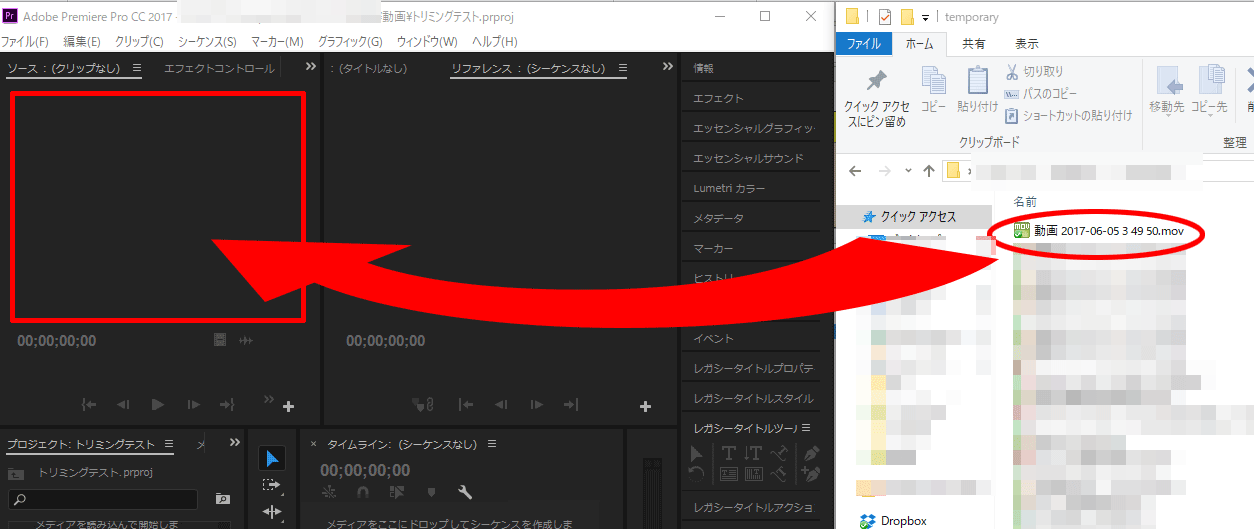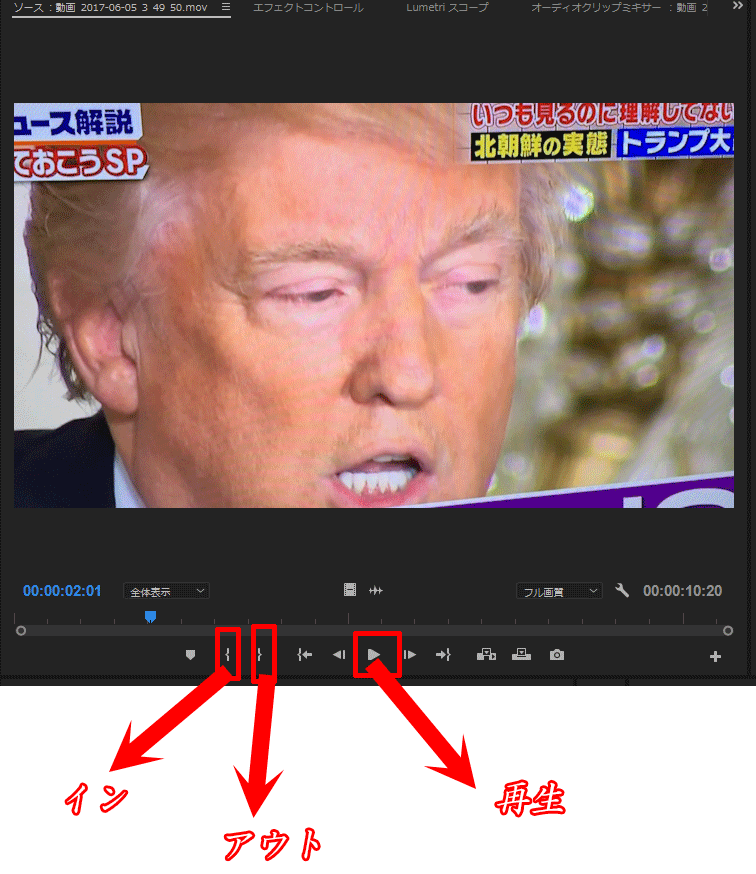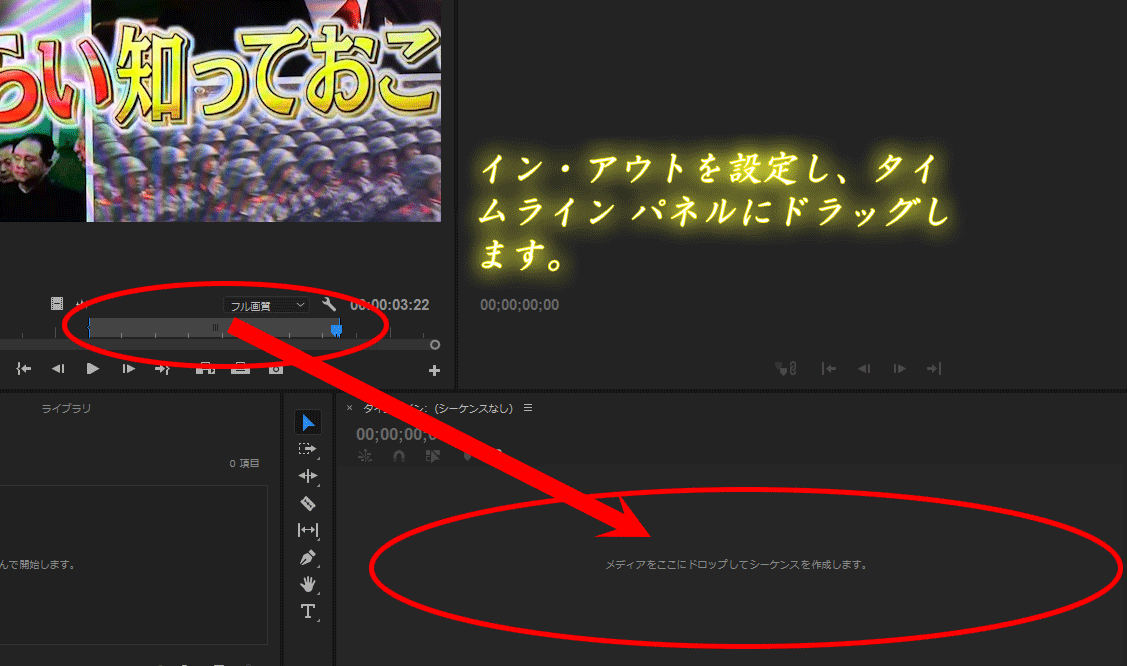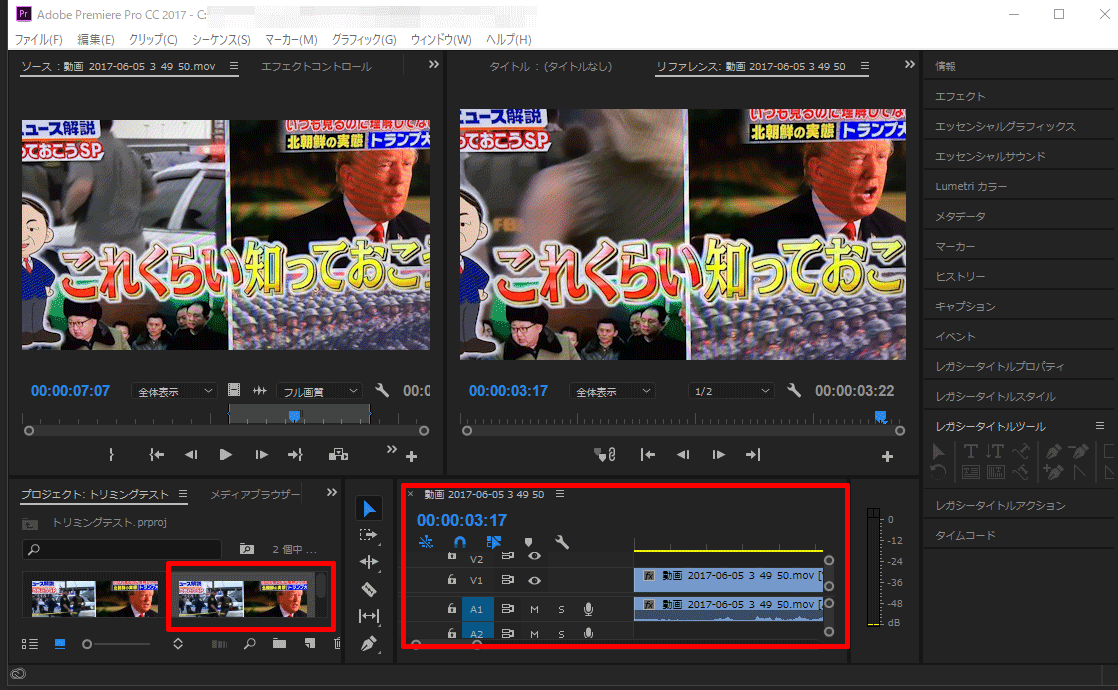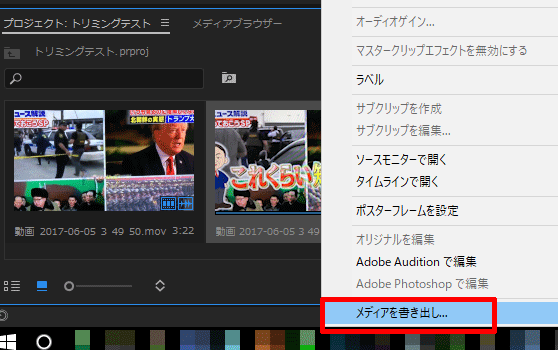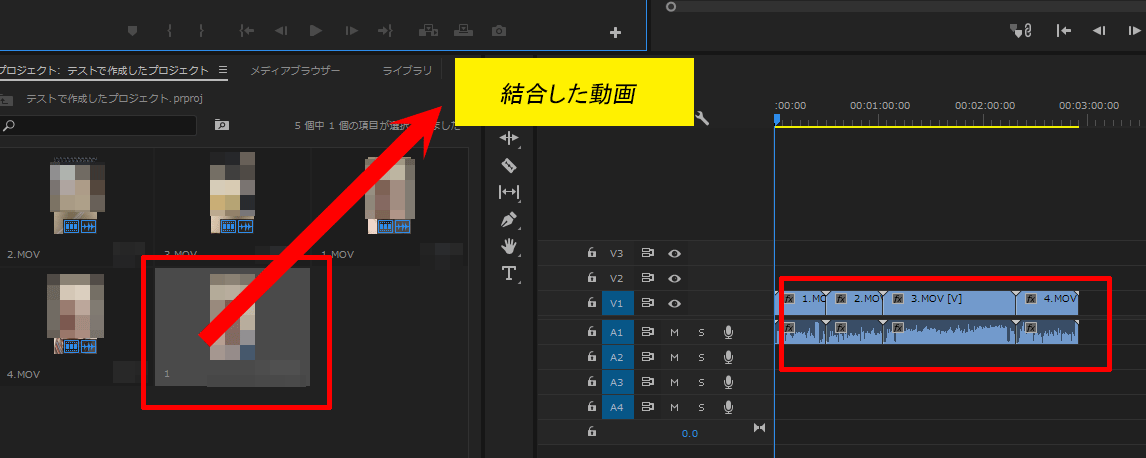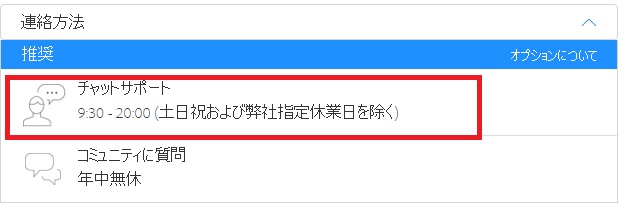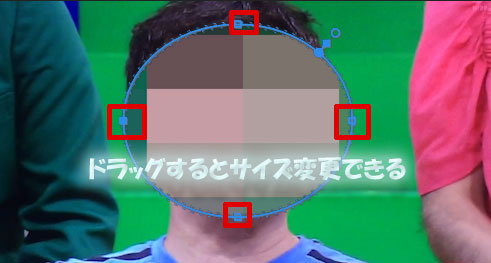動画の加工で一番良く使う機能の1つに動画のトリミングがあります。トリミングとは動画の余分な箇所をカットしたりする事です。
Adobeの公式サイトにもトリミング方法が紹介されていますが、分かり辛いのでここに整理しておきます。
Adobe Premiere Pro CC 2017で動画をトリミングする手順
まず、加工をしたい動画をソースパネルにドラッグします。
ソースパネルの中に動画が表示されます。
再生ボタンを押して動画を再生します。
Premiere Proで動画のトリミングをする場合、イン(開始ポイント)・アウト(終了ポイント)を設定する事により動画の切り取り範囲を指定します。
イン・アウトを設定が完了すると帯状になります。
ソースパネル内の動画をドラッグし、タイムラインパネルにドラッグします。
タイムラインパネルに切り取った動画情報が反映されます。
プロジェクトパネル内の加工後の動画ファイルを選択 > 右クリック > メディアを書き出し… をクリックします。
書き出し設定ダイアログが起動します。
出力名の右側のファイル名をクリックすると、トリミングした動画の保存先・ファイル名を変更する事が出来ます。
設定が完了したら書き出しをクリックすればトリミングした動画の保存が完了します。
Premiere Pro では、基本的に以下の流れで動画の加工を行っていきます。
ソースパネルに加工元のファイルをドラッグ
↓
各種設定
↓
タイムラインパネルにドラッグ